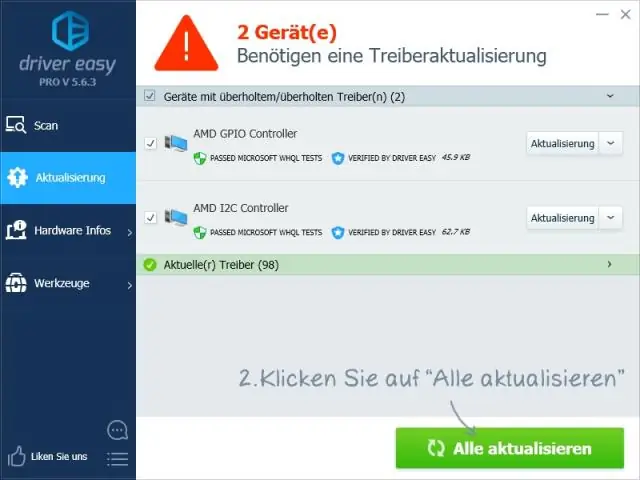
- Autor Lynn Donovan [email protected].
- Public 2023-12-15 23:47.
- Zadnja promjena 2025-01-22 17:26.
Kako ažurirati zastarjele upravljačke programe
- Kliknite na izbornik Start, a zatim na Moje računalo/Računalo.
- Sada kliknite na Upravljanje.
- Zatim kliknite na Upravitelj uređaja.
- Sada desnom tipkom miša kliknite bilo koju od navedenih stavki i odaberite Ažuriraj Vozač .
- Zatim kliknite na "Ne, ne ovaj put", a zatim na gumb Sljedeće.
- Nakon ovoga odaberite Instalirati s popisa ili određene lokacije (Napredno).
S obzirom na to, kako mogu provjeriti ima li zastarjelih upravljačkih programa?
Da biste provjerili ima li ažuriranja upravljačkih programa u Upravitelju uređaja, učinite sljedeće:
- Idite na Pretraživanje, upišite devicemng i otvorite Upravitelj uređaja.
- Sada ćete vidjeti popis svog hardvera naveden u DeviceManageru.
- Da biste provjerili ima li ažuriranja upravljačkog programa za bilo koju komponentu, samo je kliknite desnom tipkom miša i odaberite Ažuriraj softver upravljačkog programa.
Osim gore navedenog, kako mogu besplatno ažurirati svoje zastarjele upravljačke programe? Ažurirajte zastarjele upravljačke programe u sustavu Windows XP
- Kliknite na izbornik Start i odaberite Moje računalo/Računalo >Upravljanje > Upravitelj uređaja.
- Desnom tipkom miša kliknite upravljački program koji želite nadograditi i kliknite UpdateDriver da otvorite čarobnjak za ažuriranje hardvera.
- Slijedite čarobnjak za ažuriranje upravljačkog programa.
Osim toga, kako ažurirati stare upravljačke programe?
Kako ažurirati upravljačke programe pomoću Upravitelja uređaja
- Otvorite Start.
- Potražite Upravitelj uređaja i kliknite gornji rezultat da biste otvorili iskustvo.
- Dvaput kliknite kategoriju s uređajem koji želite ažurirati.
- Desnom tipkom miša kliknite uređaj i odaberite opciju Update Driveroption.
- Kliknite opciju Traži automatski ažurirani softver upravljačkog programa.
Kako mogu pronaći nestale upravljačke programe?
Kliknite Windows izbornik "Start" i odaberite "Windows Update" s popisa "Svi programi" ako Windows nije mogao instalirati nestali vozač . Windows Update ima temeljitije značajke vozač mogućnosti otkrivanja. Kliknite "Provjeri ažuriranja". Windows će skenirati vaše računalo nestali vozači.
Preporučeni:
Kako mogu pronaći upravljački program za svoju web kameru Windows 10?

Pronađite svoju web kameru u odjeljku Kamere, uređaji za obradu slike ili Kontroleri zvuka, videa i igara. Pritisnite i držite (ili kliknite desnom tipkom) naziv vaše web kamere, a zatim odaberite Svojstva. Odaberite karticu Driver, odaberite gumb DriverDetails i potražite naziv datoteke koji uključujestream.sys
Kako mogu ponovno instalirati upravljački program za Razer?

Popravak 3: Ponovno instalirajte upravljačke programe uređaja Na tipkovnici istovremeno pritisnite tipku s logotipom Windows i R da biste pozvali okvir Pokreni. Upišite devmgmt. Dvaput kliknite Miševi i drugi pokazivački uređaji da biste ga proširili. Deinstalirajte upravljački program za vaš Razer miš i druge pokazivačke uređaje
Kako mogu vratiti svoj Intel HD grafički upravljački program?

Možete vratiti prethodni upravljački program pomoću opcije therollback. Otvorite Upravitelj uređaja, kliknite Start > Upravljačka ploča > DeviceManager. Proširite Display Adapters. Dvaput kliknite na svoj Intel®displaydevice. Odaberite karticu Driver. Kliknite Vrati upravljački program za vraćanje
Kako mogu testirati svoj WDDM upravljački program?

Da biste provjerili verziju WDDM u sustavu Windows 10, zajedno pritisnite tipke Win + R na tipkovnici kako biste otvorili Rundialog. Upišite dxdiag u okvir Run i pritisnite tipku Enter. Kliknite karticu Prikaz. U odjeljku Drivers s desne strane pogledajte model lineDriver
Kako da instaliram upravljački program za ISO sliku?

Kako instalirati softverski program iz ISO datoteke Montirajte ISO datoteku u sustav Windows 10 ili 8.1. U sustavu Windows 10 ili 8.1 preuzmite ISO datoteku. Virtualni pogon. To otvara virtualni pogon s kojeg možete instalirati softver. Izbaci virtualni pogon. Montirajte ISO datoteku u sustav Windows 7. Pokrenite instalaciju. Isključite virtualni pogon. Snimite ISO datoteku na disk. Instalirajte putem diska
